outlook邮箱撤回邮件方法
outlook邮箱是很多的用户都在使用的应用,有很多的用户好奇了使用outlook邮箱如何撤回已发送的邮件呢?现在就来看一下小编带来的撤回邮件方法吧。

outlook邮箱撤回邮件方法
答案:【outlook邮箱】-【已发送邮件】-【双击邮件】-【文件】-【邮件重发和撤回】-【撤回该邮件】。
具体步骤:
1、首先我们打开outlook邮箱登录自己的账号,在账号的页面中我们点击自己【已发送邮件】,在这里我们找到需要撤回的邮件【双击邮件】打开;
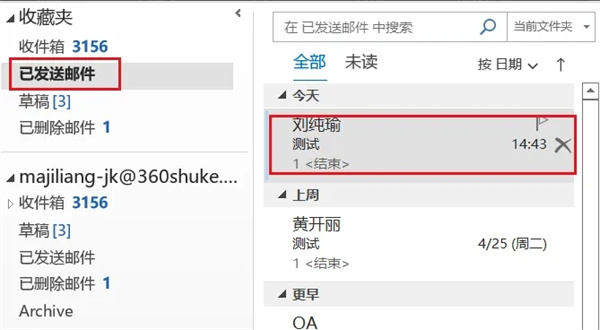
2、然后打开邮件之后我们在这里需要点击左上角的【文件】按钮;
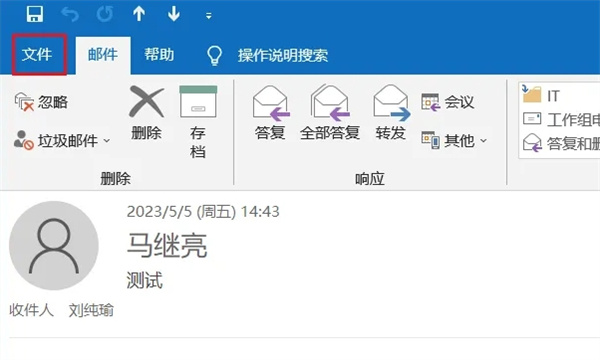
3、接着来到该页面中我们需要点击【邮件重发和撤回】按钮,在这里还有加密项目、将项目移到其他文件夹、邮件传递报告等;
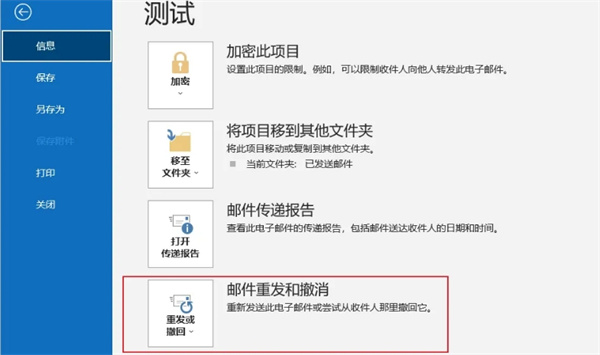
4、最后点击过后会弹出有一个对话框,在这里我们点击其中的【撤回该邮件】即可;

分享:
相关推荐
- 【其他】 WPS表格Unicode文本 04-30
- 【其他】 WPS表格unique 04-30
- 【其他】 WPS表格utf-8 04-30
- 【其他】 WPS表格u盘删除怎么恢复 04-30
- 【其他】 WPS表格运行慢,卡怎么办解决 04-30
- 【其他】 WPS表格与Excel的区别 04-30
- 【其他】 哔哩哔哩漫画怎么完成今日推荐任务 04-30
- 【其他】 WPS表格隐藏的列怎么显示出来 04-30
- 【其他】 WPS表格图片怎么置于文字下方 04-30
- 【其他】 WPS表格图片怎么跟随表格 04-30
本周热门
-
iphone序列号查询官方入口在哪里 2024/04/11
-
oppo云服务平台登录入口 2020/05/18
-
输入手机号一键查询快递入口网址大全 2024/04/11
-
苹果官网序列号查询入口 2023/03/04
-
光信号灯不亮是怎么回事 2024/04/15
-
fishbowl鱼缸测试网址 2024/04/15
-
steam账号怎么注册 2023/02/27
-
mbti官网免费版2024入口 2024/04/11
本月热门
-
iphone序列号查询官方入口在哪里 2024/04/11
-
输入手机号一键查询快递入口网址大全 2024/04/11
-
oppo云服务平台登录入口 2020/05/18
-
outlook邮箱怎么改密码 2024/01/02
-
苹果官网序列号查询入口 2023/03/04
-
mbti官网免费版2024入口 2024/04/11
-
光信号灯不亮是怎么回事 2024/04/15
-
fishbowl鱼缸测试网址 2024/04/15
-
网线水晶头颜色顺序图片 2020/08/11
-
计算器上各个键的名称及功能介绍大全 2023/02/21












